在日常工作中,利用表格办公已经成为办公室标配,当数据比较多时,如果想要将两个单元格的内容合并,该如何操作呢,今天就来教大家,相邻的与不相邻的两个单元格,两种情况下如何合并的小技巧,一起学习一下吧。
首先,选中两个单元格,单击工具栏【开始】下的【合并居中】,可以将多个单元格合并为一个单元格,如下图所示:
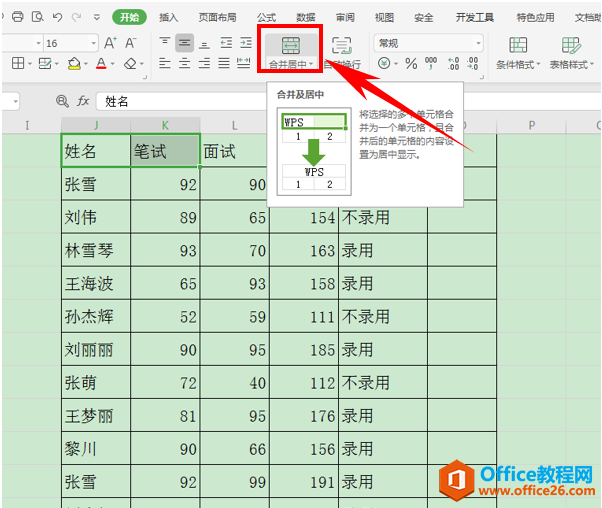
弹出合并方式的对话框,选择合并内容,单击确定即可:
WPS Excel单元格如何自动更新日期
在利用Excel表格进行日常办公时,经常需要为表格添加日期,但一半输入后,保存完毕日期并不会随着日子的变化而变化,而是显示之前设置的时间段,那么该如何在Excel表格当中,让输入的日
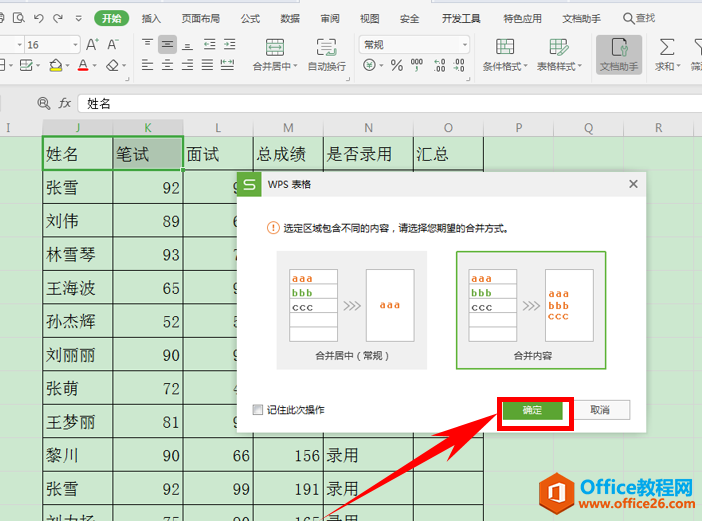
单击后,我们看到两个单元格内容就合并到一起了:
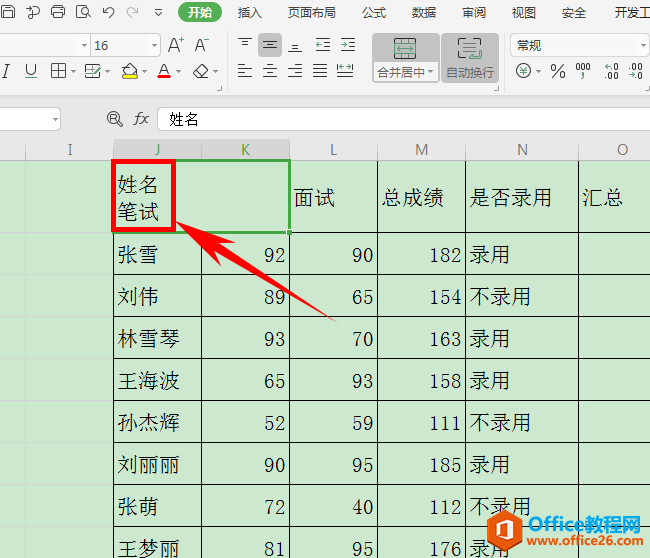
那么当两个不相邻的单元格,无法使用合并居中的时候,该如何操作呢,在单元格当中输入=J2&N2,单击回车即可:
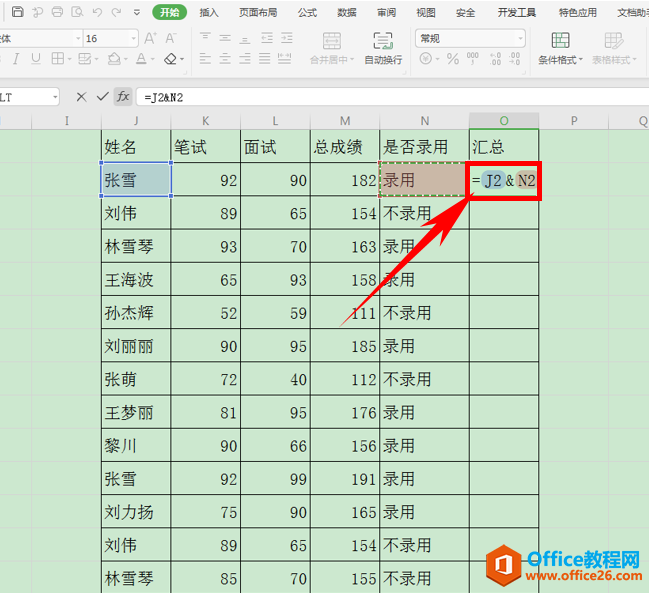
这样,我们看到两个单元格内容就已经合并在一个单元格当中了,如下图所示:
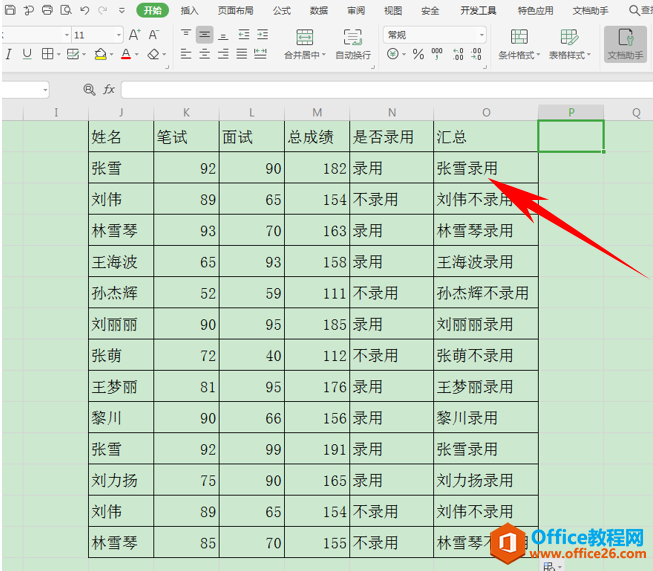
WPS表格技巧_Excel里身份证号码显示不全的多种解决办法
运用Excel表格可以快速统计和汇总数据,那么当在表格当中输入身份证号码时,表格通常显示不完全,这是为什么呢,今天小编就来给大家详细介绍当身份证号码显示不全时的多种解决办法,一





